 アツシ
アツシライティングが遅くて困ってます



作業効率を上げる道具などを使いましょう!



どんなモノを使っているんですか?



たとえばロジクールのG604、15個のボタンで作業効率MAXになる最強マウスですよ!
今回はWebライターやブロガーの作業効率が爆上がりするマウス「ロジクール G604 LIGHTSPEED ワイヤレスゲーミングマウス
ぼくは副業でWebライターをやったりブログを書いたりしているのですが、以前から
- 「どうしても記事を書くのに時間がかかる」
- 「コピペとか面倒な作業の効率を上げたい!」
- 「マウスの感度が悪くてイライラする」
と思っていました。
そんなときに見つけたのが「ロジクール G604」
「ロジクール G604」を使い始めてから、作業スピードが本当に爆上がりして、今までもっていたマウスに関するストレスがほとんどなくなりました。



20個以上マウスを使ってきたぼくが思うNo.1マウスです!
「ロジクール G604」を買って1年間使い続けたぼくが、このマウスの良い点も悪い点も包み隠さずに伝えます。
- ロジクールG604を使った感想や使用感
- ロジクールG604の魅力と気になる点
- ロジクールG604の良い口コミ・悪い口コミ
本記事を読めば、「ロジクールG604


この記事は副業Webライターとして毎日Webライティングやブログに取り組んでいるぼくが「ロジクール G604」についてレビューします。



約1年、愛用してきましたが次も必ず買います!
「ロジクールG604」マウスの概要(Logicool)


「ロジクール G604 LIGHTSPEED ワイヤレスゲーミングマウス」の基本スペックは以下のとおりです。
| 製品名 | G604 LIGHTSPEED ワイヤレス ゲーミング マウス |
|---|---|
| サイズ | 130×80×45mm |
| 重さ | 135g(単三電池込み) |
| 動作対応OS | LIGHTSPEEDモード:USBポートおよびWindows® 7以降、macOS® 10.12以降、Chrome OS™、またはAndroid™ 3.2以降 Bluetoothモード:Windows 8以降、macOS 10.12以降、Chrome OS、またはAndroid 5.0以降が搭載されたBluetooth対応デバイス |
| 接続方式 | LIGHTSPEEDワイヤレス(USBレシーバー利用) / Bluetooth |
| タイプ | 光学式 |
| センサー | HERO 25Kセンサー |
| 解像度 | 100~25,6000DPI |
| バッテリー駆動時間 | LIGHTSPEEDモード時:最大240時間(連続使用)/Bluetoothモード:最長5.5か月間(標準的な使用量) |
| 保証情報 | 2年間無償保証 |


ロジクールらしいマットな黒色で、落ち着いたシンプルなデザインがカッコイイですね。
高級感もあり、形が手によくなじみます。
人差し指のところに配置された二つのボタンはとてもクリックしやすい位置です。
「ロジクールG604」マウスレビュー(Logicool)
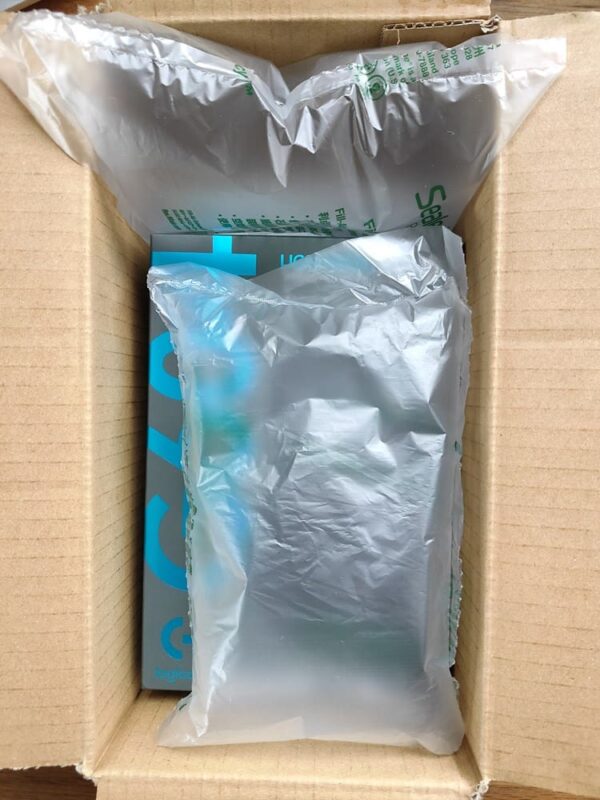
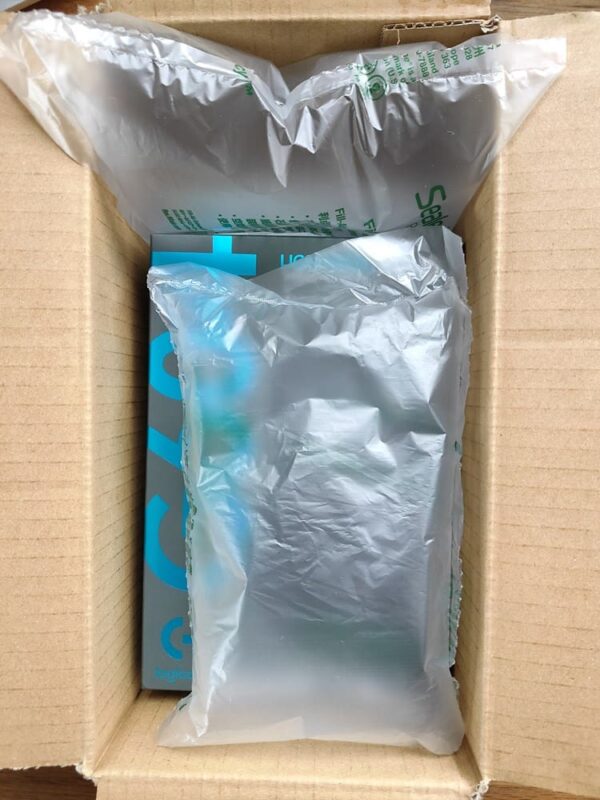
「ロジクールG604
こういうガジェット類って、買うとなんかわくわくしませんか?
それでは早速レビューをしていきます。
箱からかっこよくてテンションが上がる


シンプルだけど青色がポイントの高級感があるクールなデザインの箱ですね。
さすがロジクール!


箱の裏面はこんな感じです。
「ロジクールG604
付属品と電池について


単三電池1本とUSBレシーバーエクステンダーケーブルが付属しています。
ぼくはよく気分転換でカフェにPCとマウスも持っていき作業するので、単三電池1本で長時間使えるのが地味にうれしいですね。
Bluetooth接続なら約半年間も電池を交換しなくていいそう。
ちなみに電池はエネループを使っています。


10年以上前の旧SANYO時代に買ったエネループですが、バリバリ現役!
コスパ最高です。
SANYOは現在パナソニック傘下に入りましたが、「エネループ」のブランド名は健在。
当時は無かった急速充電にも対応しています。
3,500円で10年以上も使えるならお得ですよね。(まだ全然ヘタレていないので20年もいけるのでは?)
エネループの特徴:10年後でも残容量約70%保持を実現
引用元:パナソニック公式サイト エネループ・充電式エボルタ
「ロジクールG604
ボタンが直感的に押せる


話をマウスに戻します。
マウスの左側には6個のボタンが配置されていますが、ストレスなく直感で押せる位置です。
また凄く使いやすいのが、左クリックボタンの左端に付いた2つのボタン。
ぼくはここに画面を進める(Go Forward)と戻る(Go Back)を割り当てています。
ボタンの割り当て例は、あとで解説しますね。
ステンレス製の高速ホイールが快適


流線形でマットな黒いマウスは、まるでステルス機のようでカッコイイですね~。
マウス本体の真ん中部分は堅いゴムのような樹脂素材で滑り止めになっています。
青い養生シールがまだ貼ったままでした……
ホイールはステンレス製で丈夫で、回すときに適度な負荷が「カツッ、カツッ」とかかるのが良い。
真ん中のホイールに近いボタンを押すと負荷を無くなり、くるくるスムーズに回るのでお好みで設定可能。
またホイールは左右に軽く倒すことでボタンの役割もはたします。
裏面がスムーズな動きを保証


裏面にはマウスの電源をオン・オフできるスライド式のスイッチがあります。
支点となる箇所が4ヵ所あり素材もなめらかで、凹凸のある机の上でもマウスがスムーズに動きます。
ぼくは画像のように自作の集成材を使った机で作業をしていますが、スムーズでかつ正確に動きを捉えてくれるのでストレスフリーです。
電池とワイヤレスレシーバーの収納


電池はマウス後部のフタを外して入れる形です。


地味にうれしいのがワイヤレスレシーバーを収納できるところ。
ワイヤレスレシーバーを収納できないマウスを以前買ったのですが、見事に無くしました……
ちなみにぼくは現在Bluetooth接続なので、ワイヤレスレシーバーは入れっぱなしです。
レシーバーを使った方が動きに遅れがなく有線並みの操作感になるそうですが、ぼくはBluetoothでも十分満足ですね。
アクション系のゲームをやる人なら違いがあるのかもしれませんが、ぼくのようにブログやWebライティングに使う分にはBluetoothで問題ありません。
電池も長持ちだし、USB1個分空くのでぼくはBluetooth派です。
サイズ感がちょうどいい


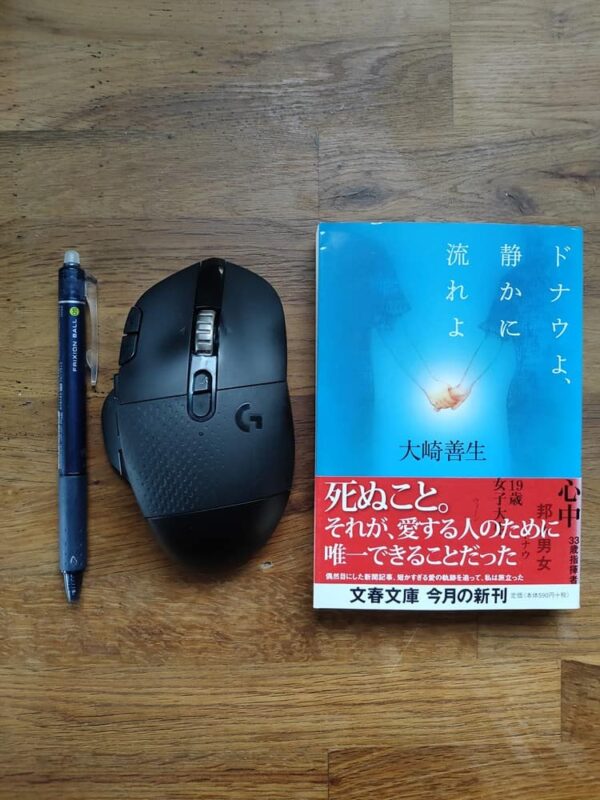
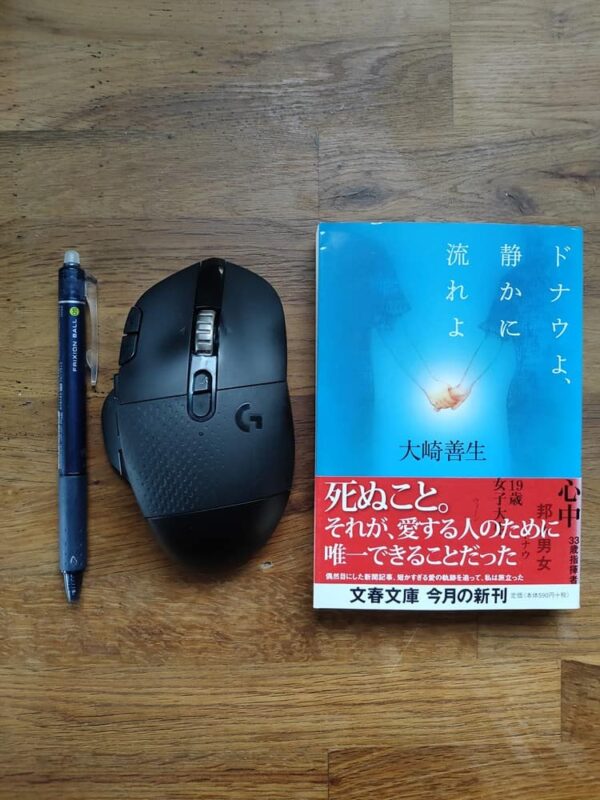
マウスのタテの長さはボールペンより短いですね。(13センチ)
手の小さい女性だと少し多く感じるかもしれません。




わかりづらいという人のためにiPhone Xrとも比較。


ちなみにぼくは以前使っていたマウスは同じロジクールの「M221GR」(上記画像右側)でした。
「G604」に切り替えたとき、最初は正直大きく感じて「失敗したか?!」と思いました。
でも今「M221GR」を使うと小さすぎて使いづらいのがわかります。
コンパクトなので持ち運びするのにはいいですが、使い心地は「G604」の圧勝です。
「M221GR」を使っていた当時は長時間の作業をすると凄く手首が疲れていましたが、今は皆無。
「ロジクールG604」マウスの魅力(Logicool)



マウスの特徴を教えてください



ショートカットキー15個の割り当てはヤバイ
それでは次に、「ロジクールG604
このG604の1番の魅力は作業効率を爆速にしてくれること。
作業スピードが上がるのは、ショートカットキーを自由に配置でき、マウスだけで多くの作業ができるからです。
他にも魅力はありますが、具体的には
- ショートカットキーを15個ものボタンに割り振れる
- ワイヤレスでコードが邪魔にならない
- 単三電池1本で長持ち
の3つが大きな魅力です。
それぞれ解説しますね!
「ロジクールG604」の魅力① | ショートカットキーを15個ものボタンに割り振れる







ショートカットキーを割り振るってどういうことですか?



クリックするだけでコピー&ペーストなどができます!
ロジクールの「G604」は通常の左右のクリックボタン以外に、13個ものボタンがあります。
それぞれのボタンによく使うショートカットキーやコマンドを割り振ることで作業がメチャクチャ効率化します。
たとえば横のボタンに割り振ったボタンでコピーして、ドラッグした後に違うボタンでペーストなど、マウスだけでコピー&ペーストができちゃいます。
いちいち右クリックでコマンドを出したり、キーボードで操作しなくてもいいんです!
ぼくは以下のように13のショートカットキーやコマンドを割り振っています。
マウス上面のボタン
- 進む=Go forward (alt + right)
- 戻る=Go back (alt + left)
- セカンダリクリック(ホイールのコマンド)
- スクロールアップ(ホイールのコマンド)
- スクロールダウン(ホイールのコマンド)
- 左へスクロール(ホイールのコマンド)
- 右へスクロール(ホイールのコマンド)
マウス横面のボタン
- 貼り付け(ctrl + V)
- コピー(ctrl + C)
- 切り取り(ctrl + X)
- enter(↲)
- 挿入(shift + ctrl + ;)
- backspace(←)
特にぼくのお気に入りは左クリック上に配置された2つのボタンにセットした「戻る」と「進む」のコマンド。
ネット検索などをしているときに、いちいちマウスを画面左上に持って行って「戻る」や「進む」をクリックしなくていいので超快適です!
他にも横に割り振ったenterも毎回キーボードを叩かなくて済むようになるので作業スピードが凄く上がりますね。



なんでもセットできますか?



カスタマイズ自由です
ショートカットキーは自分オリジナルの設定も可能です。
たとえばぼくはExcel用にセルの挿入「shift + ctrl + ;」を割り当てていますが、めちゃ便利ですよ!
自分のお好みでよく使うショートカットキーやコマンドを割り当ててカスタマイズしましょう!
カスタマイズ可能なショートカットキーを豊富なボタンに自由に設定可能なのが魅力!
「ロジクールG604」の魅力② | ワイヤレスでコードが邪魔にならない





コードはありますか?



もちろんワイヤレスです
「ロジクールG604
家での作業とはいえコードレスの方がストレスフリーですよね。
たとえばぼくはパソコンの周りに
- モニターとつなぐコード
- パソコンの電源コード
- ヘッドセットとそのコード
- 卓上電球
- カラープリンター
- 本、ノートやメモ板
- スマホと充電コード
- 鉛筆立て
- コルクボード
など、多くのコードやモノが置いてあります。
ここにマウスのUSBケーブルまで絶対に加わえたくありません。
正直「ロジクール G300Sr
「それでもいいかな?」
と思ったのですが、最後の決め手は
コードの有無
でした。
結論、「ロジクールG604
なぜなら机の上がごちゃつくのもありますが、ぼくのPCはUSBの差し込み口が2つしかついていないからです。
なので1つはヘッドセットで埋まっていて、もう1つをマウスで使ってしまうと全部埋まってしまいます。
全部埋まってしまうと、USBメモリなどを使うときにいちいちどちらかのUSBケーブルを外す必要がありかなり面倒です。
それにカフェなどで作業をするときもワイヤレスだと、持ち運びも楽だし、快適に作業ができます。
コードが気にならないなら「ロジクールG300Sr」もコスパ最高で超おすすめのマウスですよ!
ワイヤレスはストレスフリー
「ロジクールG604」の魅力③ | 左クリック上にある2つのボタンが神!!


ショートカットキーの配置でも解説しましたが、ぼくが考えるロジクールG604の最大の魅力の1つは左クリックボタンの左端に付いた2つのボタン。
ぼくはここに画面を進める(Go Forward)と戻る(Go Back)を割り当てていますが、これが神!!
このボタンがあれば、ネット検索などをしているときに、いちいちマウスを画面左上に持って行って「戻る」や「進む」をクリックしなくていいんです。
特にデュアルモニターで作業すると、マウスが配置されていない方のモニター画面の左上って遠いですよね……
「ロジクールG604
左クリック上に配置された2つのボタンで作業効率アップ
「ロジクールG604」の気になる点





いいことばかりじゃないですよね?



ちょっと気になる点がありますね
いいところばかり上げていると怪しいので「ロジクールG604
「ロジクールG604」の気になる点は、
- 値段が高い
- ショートカットキーの設定が面倒くさい
- ワイヤレスだと反応速度が遅れない?
「ロジクールG604」の気になる点① | 値段が高い



ちょっと高すぎじゃないですか?



ぼくはその価値があると思います!
「ロジクールG604
ぼくも買う前は「いいなあ」と思いつつ、1万円オーバーだったので躊躇しました。
でも結論、買ってよかったと思っています。
値段に見合った価値が十分にあり、元は取れているからです。
ひとつひとつの作業は微々たるものでも、積み重なると1日でもたとえば5分くらいの違いは出ている感覚です。
1日5分時間だと、月当たり2時間半(5分×30日=2時間半)節約できるので、時給1,500円の人なら3ヶ月、時給1,000円でも4ヶ月くらいで元は取れる計算ですね!
最新の価格情報では1万円を切る価格でも買えますので、さらにお得になっていますので、副業で稼ぎたい人は間違いなく買いです!
値段は高いけど元は取れる
「ロジクールG604」の気になる点② | ショートカットキーの設定が面倒くさい





ショートカットキーの設定が面倒そう……



1回だけ設定すればOK
「ロジクールG604
ぼくも買ったときは
- 「ショートカットキーをいちいち設定するのが面倒くさい」
- 「どういう配置がいいのかわからない」
- 「ショートカットキーの配置を考えるのが面倒くさい」
と思っていたので気持ちはわかります。
結論から言うと、最初の設定だけは頑張ってください。
とはいえ、設定自体は5分もかかりません。
問題は、
どのショートカットキーをどのボタンに配置するのが1番いいのか?
がわからないところ。
配置を決めるのに、ぼくは凄く時間がかかりました。
人それぞれなので、最適な配置というのはないのですが、まずはぼくの配置を参考に自分なりにアレンジしてみてください。


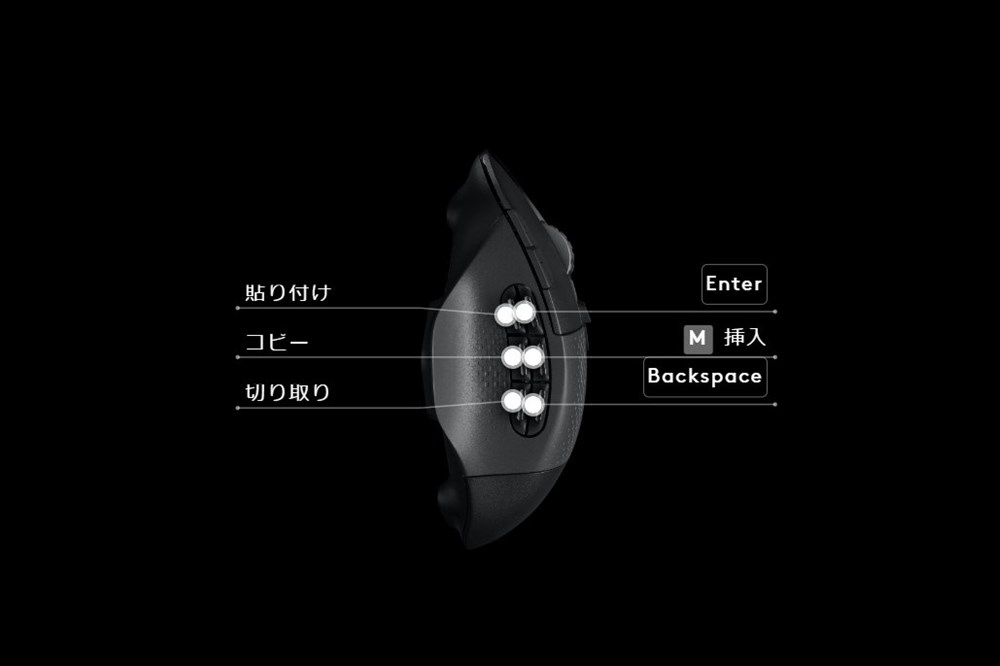
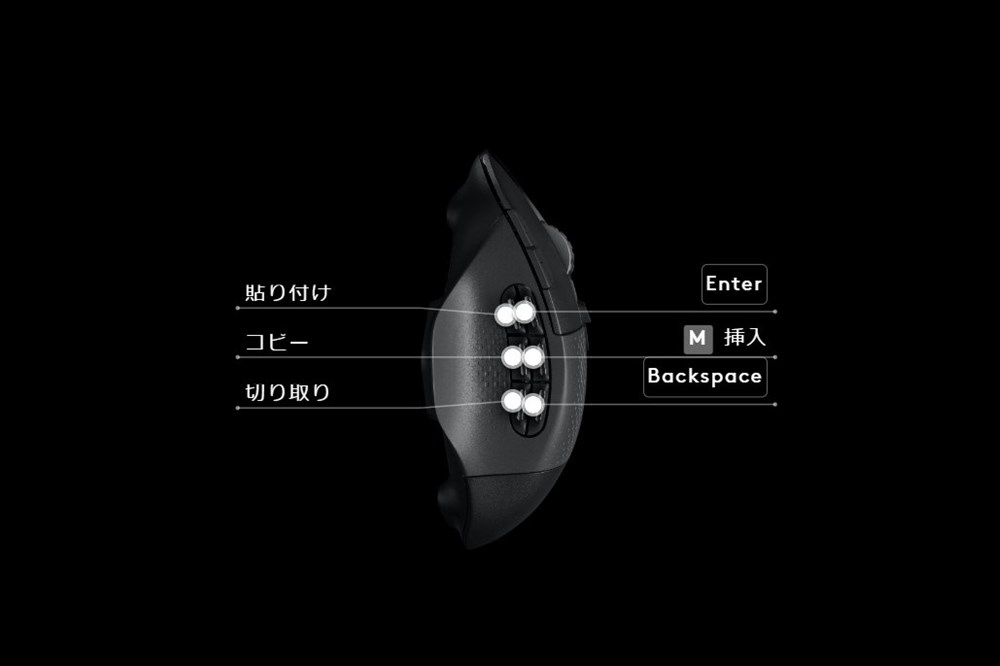
1年間、Webライティングやブログなどを作る作業をする中で、修正を重ねてきたぼくなりのベストな配置です!(ホイールなどは初期設定のまま)
まずは、ぼくと同じ配置にするだけなら全く時間をかけずに設定可能です。
ショートカットキーの配置に悩まなければボタンの設定に時間はかからない
「ロジクールG604」の気になる点③ | ワイヤレスだと反応速度が遅れない?





ワイヤレスの遅れて反応する感覚が嫌いです



全く遅れません!
ワイヤレスのマウスって反応速度が遅れて嫌だと思いませんか?
ぼくも前に某ウシ製の3,000円前後の光学式ワイヤレスマウス(画像左)を買ったのですが、あまりにも反応が悪く3日くらいでマウスを変えた苦い経験があります。
「G604」も光学式ワイヤレスなので、気になると思いますが「全く気にする必要はありませんでした」
「G604」はゲーミングマウスなので、アクションゲームなどの繊細で素早い反応を求める厳しいゲーマーにも認められている高性能マウスです。
日常の作業で動きに関してストレスを感じるはずがありません。
センサの問題だとは思うのですが、前に買ったロジクールの有線マウス(画像右)よりよっぽど反応がいいです!
ゲーマーも納得する反応速度
「ロジクールG604」の口コミ





使っているみんなの評判はどうですか?



みんなの口コミを集めました!
ぼく1人の意見だけでなく、みんなの「ロジクールG604
「悪い口コミ」と「良い口コミ」に分けていますので参考にしてみてください。
「ロジクールG604」の悪い口コミ



悪い口コミもあるんですね



全ての人が満足することはないでしょうね
まともなマウスが欲しい…
— 爺ぃじ@7大生活習慣病4/7 (@hal_kjp0513) January 16, 2021
出来れば無線で多ボタン
ロジクールG604がいいけど…
高すぎるやろー!
マウスをG604に替えて1年以上たったけどやっぱG700のが良かったなぁって感じだ
— おぽ (@opontzzz) July 12, 2021
てかG604は買ってすぐチャタリングするようになって今でもイライラしてるってのもでかい
マウスは今ロジクール G604を使っていて既存マウスでは私的にベストだと思っているのだけど、満足はしてない。さらにダイヤルと右側面にボタン付けたい。
— studio9/写真のことが全部わかる本 発売中! (@photostudio9) February 26, 2021
マウスメーカーさん、一緒に写真編集に特化したマウス作りませんかね?
Enduranceマウス作りたいw
「ロジクールG604
- 値段
- 使用感
です。
値段に関しては副業で稼いでいる人だったら、元は取れるので問題ないかなと思いますが、仕事で使うのが目的ではない人にはおすすめしません。
使用感については個人の感覚なので難しいですが、口コミを見ているとゲーマーの人が不満をもっているイメージ。
ぼくはアクションゲームをするわけではないのでわかりませんが、ゲームに使うには不満がでるようです。
普段使いの人(副業などで稼いでいない)やゲーマーにはおすすめしない
「ロジクールG604」の良い口コミ



悪い口コミで購入意欲が……



良い口コミの方が多かったですよ!
動画編集者におすすめのマウス!
— はるお@ぱち馬鹿D (@harueditor) September 12, 2020
ロジクールG604
ボタンがたくさん付いててショートカットキーを割り当てる事ができます!
コピペだったり半角全角の切り替え、よく使うコマンドを割り当ててます!
これないと生きていけないくらい重宝してます!めちゃくちゃオススメです! pic.twitter.com/etG5Eof7ag
せどりをする上でマウスを使わないでトラッキングパットで十分と思っている方はいませんか❓一度、ゲーミングマウスを使ってみてください。ボタン一つで様々なアプリが動かせます。私はG604というロジクールのマウスを使ってますが、こんな感じでワンクリックで色々できるので時短に最適です😍 pic.twitter.com/YzbMOjYJl1
— あっきー@副業せどりで+10万円 (@ackey_e) May 30, 2021
ロジクールのG604、G602で微妙だったチルトホイールがないとか、サイドボタンが押しにくいとか、無線電波が微妙とかの不満が全部解消されて今のとこめっちゃ使いやすくて、結局家も職場でも導入してしまった。
— fino (@fino__) June 6, 2020
単三電池1本で毎日使ってるのに11月から一度も交換したことない……
やはり行き着くのは、ゲーミングマウス(ロジクールのG604) pic.twitter.com/7T5tsuPx0w
— Entac 🎸 (@herrkf) April 4, 2021
「ロジクールG604」の口コミは良い口コミの方が多かったです。
良い口コミの中で目立っていたのは、
- ボタンが豊富で作業効率アップ
- 単三電池1本で長持ち
- 反応速度が良い
などです。
なんといっても「豊富なショートカットキーを割り当てられる」ことと、「電池の持ちがいい」ことでしょうか。
また他のマウスも知りつつ作業性を考えると最終的には「ロジクールG604
最後の方の「やはり行き着くのは、ゲーミングマウス(ロジクールのG604)」というコメントにつきますね。
Webライターやブロガーなど作業性を上げたい人にはおすすめ
【ロジクール G604マウスレビュー】まとめ





「G604」買おうと思います!



ちゃんと作業もしましょうね!
本記事では、「ロジクールG604
「ロジクール G604」は豊富なショートカットキーが使えて作業効率が爆上がりします。
忙しい作業を少しでも効率化したい人には超おすすめ!
ちょっと値段ははりますが、作業が効率化できるのですぐに元はとれます。
「副業でパソコンを使う人は全員持っていてもいいのでは?」とぼくは思います。
ぜひ、検討してみてください!
- 作業効率を上げたい人
- 副業で稼いでいる人
- わずらわしいコードがないマウスが欲しい人
- 普段使いでちょっと便利なマウスが欲しい人
- PCを使って稼いでいない人
- コードありのマウスでも問題ない人
他にWebライターにおすすめのモノは、「Webライターに必要なものは3つだけは嘘【稼げるライターはコレを持っている】」の記事にまとめてあります。
読んでおくとさらに便利グッズを見つけられますよ!


WebライターにおすすめのPCについては以下の記事が参考になると思います。





ここまで読んでくれてありがとうございました‼
ライティングに迷った時は当ブログ「Webライターの地図」を思い出してくれるとうれしいです。
あなたに方向を指し示せる地図のような存在になれるよう更新を頑張っていきます。
それでは素敵なWebライターライフをお過ごしください。
ではでは‼











